'>
Nekonečný svet v Minecrafte čaká na vás, aby ste ho preskúmali, ale len sa doň nemôžete dostať. Neustále nereaguje. Aké to je nepríjemné! Nebojte sa, Minecraft neodpovedá nie je nič nové. Tisíce hráčov sa sťažujú na rovnaký problém. Dobrá správa je, že to môžete vyriešiť.
Prečo môj Minecraft neodpovedá?
Najpravdepodobnejšie príčiny neodpovedania Minecraftu sú problémy s hardvérom. Mnoho hráčov sa sťažuje, že si nemôžu dovoliť najnovší a najlepší hardvér, aby mohli používať buď domáci počítač, ktorý používajú všetci ostatní, alebo počítač typu ruky od mňa od rodičov.
Aby ste však mali lepší herný zážitok, musíte sa ubezpečiť, že váš počítač spĺňa minimálne požiadavky, a udržiavať svoj Minecraft aktualizovaný:
Požiadavky na Minecraftu
| Požiadavky | Minimálne | Odporúčané |
| THE | Windows : Windows 7 alebo novší macOS : OS X 10.9 Maverick Linux : Akákoľvek distribúcia od roku 2014 alebo novšia | Windows : Windows 10 macOS : OS X 10.12 Sierra Linux : Akákoľvek distribúcia od roku 2014 alebo novšia |
| CPU | Intel Core i3-3210 / AMD A8-7600 APU alebo ekvivalentný procesor | Intel Core i5-4690 / AMD A10-7800 alebo ekvivalent |
| RAM | 4 GB (2 GB zadarmo) | 8 GB (4 GB zadarmo) |
| GPU | Integrovaný : Grafika Intel HD Graphics 4000 (Ivy Bridge) alebo AMD Radeon R5 (rad Kaveri) s OpenGL 4.4 Diskrétne: Séria Nvidia GeForce 400 alebo AMD Radeon HD 7000 s OpenGL 4.4 | Séria GeForce 700 alebo AMD Radeon Rx 200 (okrem integrovaných čipsetov) s OpenGL 4.5 |
| Skladovanie | Minimálne 1 GB pre herné jadro, mapy a ďalšie súbory | 4 GB (odporúča sa SSD) |
| Softvér | Minecraft Release 1.6 alebo novší | Najnovšia verzia |
Skontrolujte tiež, či ste súbor stiahli najnovšiu verziu Java , čo je dôležité pre bezproblémový chod vášho Minecraftu. Pamätajte, že by ste si mali stiahnuť súbor Java podľa operačného systému (32-bitového alebo 64-bitového). Ako skontrolovať technické parametre môjho počítača?
Vyskúšajte tieto opravy:
Tu je 6 opráv, ktoré sa osvedčili mnohým používateľom. Nemusíte ich vyskúšať všetky; jednoducho sa prepracujte v zozname, kým nenájdete ten, ktorý vám vyhovuje.
- Zakázať prekrytie sváru
- Odstráňte nekompatibilný softvér
- Aktualizujte grafický ovládač
- Spustite Minecraft ako správca
- Zakázať režimy
- Preinštalujte si svoj Minecraft
Oprava 1: Zakázať prekrytie nesúladu
Mnoho používateľov uvádza, že prekrytie Discord môže spôsobiť, že Minecraft nebude reagovať. Aby ste to napravili, musíte zakázať Discord Overlay alebo úplne zavrieť Discord .
Poznámka : Skôr ako začnete, musíte stlačiť Ctrl + Posun + Esc zároveň otvoriť Správca úloh a zatvorte program Minecraft a ďalšie nepotrebné aplikácie.
1) Otvorte diskord a kliknite na ikonu nastavenie ikona.
2) Vyberte ikonu Prekrytie kartu a vypnite Povoliť prekrytie v hre .

3) Znova spustite svoj Minecraft.
Zistite, či problém stále pretrváva. Ak váš Minecraft stále nereaguje, môžete prejsť na ďalšiu opravu.
Oprava 2: Odstráňte nekompatibilný softvér
Je známe, že antivírusový softvér Norton spôsobuje problémy s Minecraftom. Môže to byť trochu príliš ochranné a zablokuje veci, ktoré nechcete blokovať, aj keď ste ich deaktivovali. Softvér môžete nainštalovať alebo vymeniť, aby ste predišli nárazom do rovnakého problému.
Mnoho ďalších aplikácií nie je kompatibilných s Minecraftom. Môžete navštíviť oficiálnu webovú stránku Minecraftu pre Známy nekompatibilný softvér získať viac informácií.
Ak ste odstránili všetky tieto konfliktné aplikácie, ale váš Minecraft stále nereaguje, môžete vyskúšať ďalšiu opravu.
Oprava 3: Aktualizujte ovládače zariadení
Minecraft, ktorý nefunguje, môže byť spôsobený zastaralými alebo poškodenými ovládačmi zariadení, najmä ovládačom grafickej karty. Grafický ovládač umožňuje počítaču správne zobraziť hru.
Nejde však vždy iba o grafický ovládač a vinníkom môže byť starý ovládač zvukovej karty alebo ovládač sieťového adaptéra. V takom prípade musíte aktualizovať grafický ovládač spolu s ďalšími možnými ovládačmi, aby bol váš Minecraft opäť funkčný.
Existujú dva spôsoby, ako aktualizovať ovládač: ručne a automaticky .
Aktualizácia ovládača manuálne pomocou Správcu zariadení alebo stiahnutie najnovšieho ovládača z webu výrobcu môže byť časovo náročný proces, takže si môžete zvoliť automatickú aktualizáciu všetkých ovládačov.
Možnosť 1. Ručne aktualizujte grafický ovládač
Uistite sa, že používate najnovšiu verziu systému Windows. Windows Update vám však nenájde najnovší grafický ovládač z dôvodu stability, takže budete musieť nájsť ten správny a najnovší grafický ovládač z oficiálnych webových stránok výrobcu a nainštalovať ho manuálne.
Možnosť 2. Automatická aktualizácia ovládača (odporúčané)
Ak nie ste oboznámení s hraním sa s vodičmi, môžete urob to automaticky s Driver easy .
Driver Easy automaticky rozpozná váš systém a nájde správny ovládač pre váš počítač. Ešte dôležitejšie je, že vďaka aplikácii Driver Easy sa nemusíte trápiť s hľadaním operačného systému a nemusíte sa báť robiť chyby pri inštalácii. To ohromne ušetrí váš čas a trpezlivosť.
1) Stiahnuť ▼ a nainštalujte Driver Easy.
2) Spustite Driver Easy a kliknite na ikonu Skenovanie teraz tlačidlo. Driver Easy potom prehľadá váš počítač a zistí prípadné problémové ovládače.
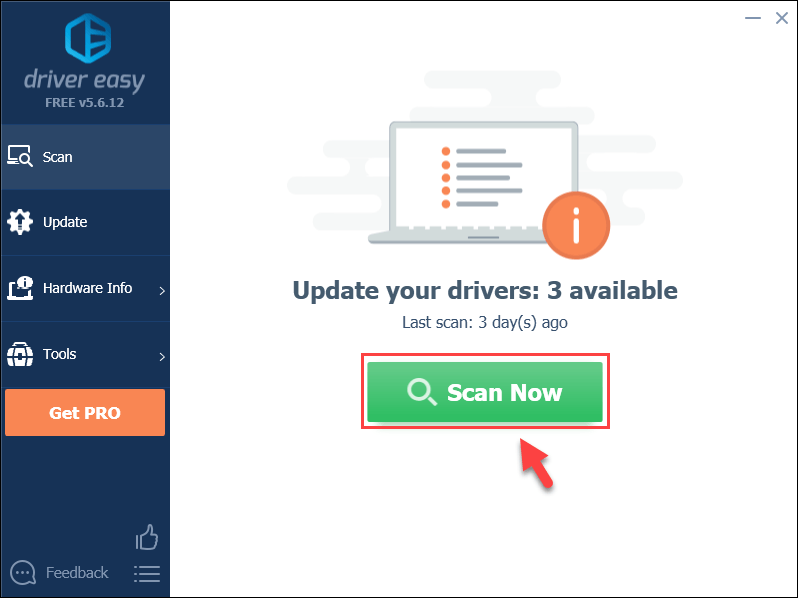
3) Kliknite na ikonu Aktualizácia Kliknutím na tlačidlo vedľa grafického ovládača stiahnete správnu verziu jeho ovládača, potom ho môžete nainštalovať manuálne.
Alebo
Kliknite na ikonu Aktualizovať všetko tlačidlo vpravo dole na automatickú aktualizáciu všetkých ovládačov. (Vyžaduje sa to Pro verzia - po kliknutí na Aktualizovať všetko sa zobrazí výzva na aktualizáciu. Máš plná podpora a a 30-denná záruka vrátenia peňazí .)
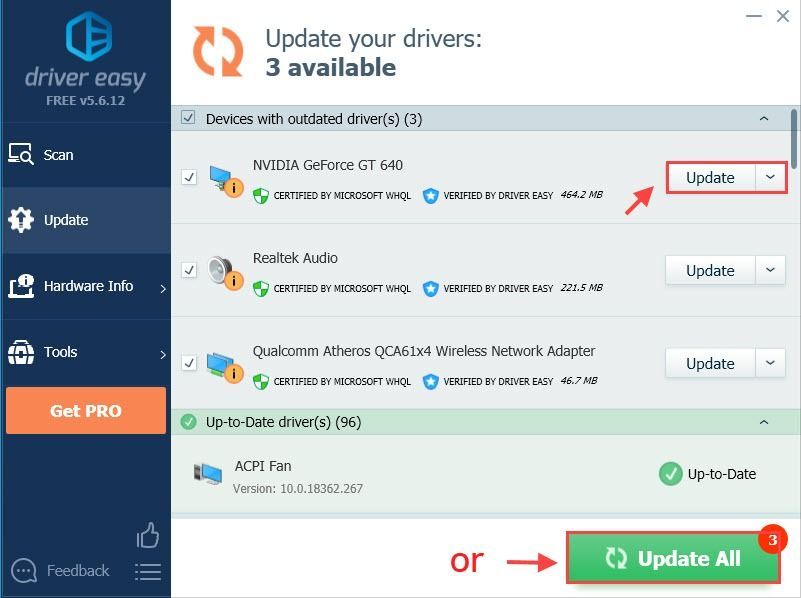 Ak potrebujete pomoc, kontaktujte tím podpory Driver Easy na čísle support@drivereasy.com .
Ak potrebujete pomoc, kontaktujte tím podpory Driver Easy na čísle support@drivereasy.com . 4) Po aktualizácii ovládačov je potrebné vykonať reštart počítača.
Zistite, či aktualizácia grafického ovládača neopravuje váš problém s Minecraftom. Ak nie, môžete vyskúšať ďalšiu opravu.
Oprava 4: Spustite Minecraft ako správca
Minecraft nemusí byť schopný využiť všetky zdroje kvôli obmedzenému prístupu. Musíte teda spustiť Minecraft ako správcu, aby ste zistili, či sa tým problém vyrieši.
1) Prejdite do hlavného adresára, kde je nainštalovaný Minecraft, a vyhľadajte spustiteľný súbor hlavnej hry.
2) Kliknite pravým tlačidlom myši na spustiteľný súbor a vyberte Vlastnosti .
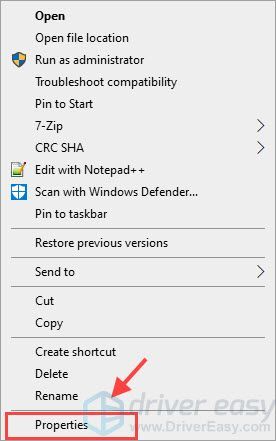
3) Vyberte ikonu Kompatibilita kartu a začiarknite políčko vedľa Spustite tento program ako správca . Kliknite Podať žiadosť a potom Ok .

4) Znova spustite Minecraft a zistite, či to funguje.
Oprava 5: Zakázanie režimov
Módy vám umožňujú lepšie zážitky pri hraní Minecraftu. Avšak mody môžu byť príčinou toho, že váš Minecraft nereaguje na problém. Ak ste do Minecraftu pridali nejaké mody, môžete ich opraviť deaktivovaním.
Módy môžete deaktivovať pomocou spúšťača hier, ako sú Twitch a Forge. Alebo môžete pridať .zakázané na koniec názvu súboru mods, alebo presunúť adresár mods z adresára Minecraft do iného. Takto môžete mody kedykoľvek povoliť odstránením .zakázané prípona alebo ich posunutie späť.
Pred ďalším hraním hry nezabudnite reštartovať počítač.
Oprava 6: Preinštalujte svoj Minecraft
Ak vám žiadna z týchto opráv vyššie nefunguje, možno budete musieť tento problém vyriešiť opätovným nainštalovaním hry.
1) Na klávesnici stlačte kláves Kľúč s logom Windows a R zároveň vyvolať políčko Spustiť.
2) Typ appwiz.cpl a stlačte Zadajte .
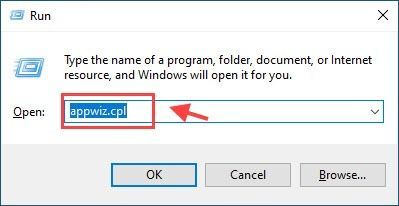
3) Kliknite pravým tlačidlom myši Minecraft a vyberte Odinštalovať .
4) Opätovným stlačením klávesu s logom Windows a R. znova otvorte pole Spustiť a zadajte %dáta aplikácie% a stlačte Zadajte .
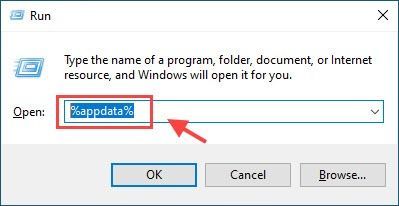
5) Kliknite pravým tlačidlom myši na ikonu .minecraft priečinok a vyberte Odstrániť aby ste sa uistili, že ste odstránili súvisiace súbory.

4) Po odinštalovaní reštartujte počítač. Choďte do oficiálny web Minecraftu znova stiahnuť a nainštalovať Minecraft.
Normálne môže Minecraft po preinštalovaní znova fungovať správne.
Vyriešili vyššie uvedené opravy problém, pri ktorom Minecraft nereaguje? Ak váš Minecraft stále nereaguje, môžete skúsiť vykonať aktualizáciu Windows alebo Java.
Ak máte akékoľvek otázky alebo návrhy, môžete nám zanechať komentár.
![[Vyriešené] Black Ops Cold War: Hlasový chat nefunguje](https://letmeknow.ch/img/other/45/black-ops-cold-war.jpg)





